Ajar anda bagaimana untuk membaiki psd yang rosak?
PHP Editor Apple hari ini akan memperkenalkan kepada anda cara membaiki kerosakan fail JPA. Rasuah fail JPA adalah masalah biasa yang dihadapi oleh ramai pereka bentuk dan jurugambar Apabila ia berlaku, ia boleh mengakibatkan kehilangan data atau ketidakupayaan untuk membuka fail. Tetapi, jangan risau, kami mempunyai beberapa kaedah mudah dan berkesan di sini untuk membantu anda membaiki fail JPA yang rosak, membolehkan anda memulihkan data anda dengan mudah dan terus bekerja!

Disebutkan di bawah adalah beberapa sebab utama:
Gangguan bekalan elektrik yang tidak dijangka semasa menyimpan fail JPA.
Masalah cakera keras atau sistem fail.
Disebabkan pencerobohan virus atau serangan malware.
Kegagalan perisian.
Aplikasi Photoshop ditamatkan atau ditutup secara tiba-tiba.
Membuka fail Photoshop pada aplikasi yang tidak disokong.
Aplikasi Photoshop ranap semasa mengedit.
Gangguan semasa memindahkan fail JPA dari sistem ke peranti storan dan sebaliknya.
Kerap menukar sambungan fail fail JPA.
Sistem tiba-tiba dimatikan semasa mengedit imej dalam Photoshop.
Kaedah 1: Pulihkan JPA yang rosak kepada versi sebelumnya
Pilihan Sandaran Windows ialah sistem yang membenarkan pengguna memulihkan versi fail sebelumnya untuk mengelakkan kehilangan data. Jika anda telah mendayakan pilihan sejarah fail atau mencipta titik pemulihan. Kemudian ikuti langkah yang dinyatakan di bawah untuk memulihkan versi fail JPA sebelumnya.
Langkah 1: Navigasi ke folder yang mengandungi fail JPA yang rosak.
Langkah 2: Klik kanan pada fail JPA dan pilih Properties.
Langkah 3: Klik pada tab "Versi Sebelumnya" dan pilih versi terkini yang tersedia dalam senarai.
Mengikut kaedah di atas, anda hanya boleh kembali ke versi fail sebelumnya. Dalam sesetengah kes, anda mungkin tidak dapat mencari mana-mana versi sebelumnya sama ada. Jika penyelesaian ini tidak berfungsi, cuba pulihkan salinan fail JPA daripada folder sementara.
Kaedah 2: Pulihkan fail JPA daripada folder sementara
Jika anda menamatkan aplikasi Photoshop secara tiba-tiba, kadangkala fail JPA mungkin rosak. Dalam kes ini, anda boleh mendapatkan salinan fail daripada folder sementara. Tetapi anda harus ambil perhatian bahawa kaedah ini tidak boleh dipercayai kerana anda mungkin tidak dapat mendapatkan kembali fail JPA. Walau bagaimanapun, untuk mendapatkan semula fail sementara JPA yang rosak daripada folder Temp.
Langkah 1: Taip %temp% dalam bar carian dan pilih hasil pertama.
Langkah 2: Cari fail JPA yang rosak dan bukanya dalam Photoshop.
Langkah 3: Tukar sambungan daripada .temp kepada .PSD dan simpan fail.
Langkah-langkah di atas hanya akan membantu anda untuk mendapatkan semula fail JPA jika ia tersedia dalam folder Temp. Penyelesaian ini tidak boleh dipercayai jika dokumen Photoshop rosak teruk.
Jika kaedah ini gagal untuk membaiki fail JPA yang rosak, cuba penyelesaian seterusnya.
Kaedah 3: Gunakan Alat Pembaikan JPA Lanjutan untuk Membaiki Fail JPA yang rosak
Apabila fail JPA rosak, lapisan Photoshop yang berbeza mungkin hilang. Mendapatkan semula atau memulihkan fail mungkin tidak membantu anda memulihkan semua lapisan pada fail. Ia juga tidak memulihkan semua perubahan terbaru yang dibuat pada fail. Anda mungkin perlu meluangkan banyak masa untuk membuat perubahan sekali lagi. Untuk membaiki fail JPA yang rosak dengan cepat dengan semua data utuh, anda boleh menggunakan perisian pembaikan Remo PSD.
Perisian Pembaikan PSD Remo ialah cara mudah untuk membaiki fail JPA yang rosak. Mula-mula, anda perlu memuat turun dan memasang Remo Repair PSD pada komputer anda. Setelah proses pemasangan selesai, lakukan perkara berikut:
Langkah 1: Lancarkan alat pembaikan PSD Remo dan pilih fail JPA yang rosak dengan mengklik pilihan Semak imbas.
Langkah 2: Kemudian tekan butang Pembaikan untuk memulakan proses pembaikan.
Atas ialah kandungan terperinci Ajar anda bagaimana untuk membaiki psd yang rosak?. Untuk maklumat lanjut, sila ikut artikel berkaitan lain di laman web China PHP!

Alat AI Hot

Undress AI Tool
Gambar buka pakaian secara percuma

Undresser.AI Undress
Apl berkuasa AI untuk mencipta foto bogel yang realistik

AI Clothes Remover
Alat AI dalam talian untuk mengeluarkan pakaian daripada foto.

Clothoff.io
Penyingkiran pakaian AI

Video Face Swap
Tukar muka dalam mana-mana video dengan mudah menggunakan alat tukar muka AI percuma kami!

Artikel Panas

Alat panas

Notepad++7.3.1
Editor kod yang mudah digunakan dan percuma

SublimeText3 versi Cina
Versi Cina, sangat mudah digunakan

Hantar Studio 13.0.1
Persekitaran pembangunan bersepadu PHP yang berkuasa

Dreamweaver CS6
Alat pembangunan web visual

SublimeText3 versi Mac
Perisian penyuntingan kod peringkat Tuhan (SublimeText3)
 Cara Memperbaiki Mouse Klik dua kali pada klik tunggal
Jul 21, 2025 am 01:09 AM
Cara Memperbaiki Mouse Klik dua kali pada klik tunggal
Jul 21, 2025 am 01:09 AM
Sebab utama untuk mengklik dua kali pada klik tetikus adalah penuaan perkakasan, tetapan sistem yang tidak betul atau masalah pemandu. Penyelesaiannya adalah seperti berikut: 1. Periksa sama ada butang tetikus penuaan atau kotor, terutamanya jika ia dipakai sedikit. Adalah disyorkan untuk menggantikan kelajuan klik mikro atau membersihkan habuk dalaman; 2. Laraskan tetapan "kelajuan dua klik" dalam sistem Windows dan menyesuaikannya dengan sewajarnya untuk mengelakkan salah pengenalpastian; 3. Kemas kini atau pasang semula pemacu tetikus, pergi ke laman web rasmi untuk memuat turun versi terkini atau gunakan pengurus peranti untuk memasangnya semula; 4. Gunakan perisian pihak ketiga seperti skrip X-MousebuttonControl atau Autohotkey untuk menyesuaikan logik klik buat sementara waktu. Keutamaan diberikan untuk memeriksa masalah perkakasan. Jika anda tidak mahu membuat masalah, anda boleh menukar tetikus secara langsung.
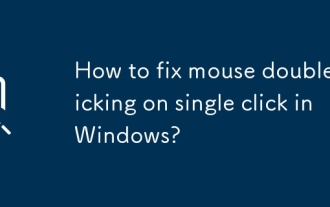 Bagaimana untuk memperbaiki klik dua kali tetik pada klik tunggal dalam Windows?
Jul 21, 2025 am 12:03 AM
Bagaimana untuk memperbaiki klik dua kali tetik pada klik tunggal dalam Windows?
Jul 21, 2025 am 12:03 AM
Masalah klik dua kali pada klik tetikus biasanya disebabkan oleh kerosakan perkakasan, tetapan yang tidak betul atau konflik perisian. Penyelesaiannya adalah seperti berikut: 1. Periksa sama ada tetikus penuaan atau sedikit dipakai, cuba menggantikan tetikus baru; 2. Laraskan kelajuan klik dua kali, perlahan slider dalam sifat tetikus dan ujian; 3. Kemas kini atau pasang semula pemacu tetikus, muat turun dan pasang melalui pengurus peranti atau laman web rasmi; 4. Menghapuskan gangguan dari perisian pihak ketiga, nyahpasang alat yang relevan atau masukkan mod boot bersih untuk menguji. Carian urutan biasanya menyelesaikan masalah.
 Cara Memperbaiki Keselamatan Windows Tidak Membuka
Aug 02, 2025 pm 12:02 PM
Cara Memperbaiki Keselamatan Windows Tidak Membuka
Aug 02, 2025 pm 12:02 PM
RestartyourcomputoresolvetemarararyGlitches.2.RunthewindowsSecurityBloUbleshooterviasettings> System> Troubleshoot.3.ensureSecurityCenter, WindowsDefenderAntivirusService, danWindowsfirewallaresettoautomaticandrunninginservices.msc.4.ReSc.4.4.4.4.4.4.4.SureSecureCenterservic
 Komputer Win11 tiba -tiba skrin hitam tetapi masih berjalan. Kaedah pemulihan dengan skrin hitam tanpa paparan
Aug 12, 2025 pm 09:03 PM
Komputer Win11 tiba -tiba skrin hitam tetapi masih berjalan. Kaedah pemulihan dengan skrin hitam tanpa paparan
Aug 12, 2025 pm 09:03 PM
Sebab -sebab umum untuk skrin hitam komputer tetapi masih berjalan termasuk masalah pemandu, kegagalan sambungan perkakasan atau kerosakan kad grafik. Penyelesaian dipaksa untuk memulakan semula, periksa sambungan monitor, cuba monitor atau pelabuhan yang berbeza, mengemas kini atau menggulung semula pemacu kad grafik, masukkan mod selamat untuk menyelesaikan masalah konflik perisian, periksa perkakasan seperti kad grafik dan memori, sahkan bahawa BIOS ditetapkan dengan betul, dan pulihkan sistem jika perlu; Jika anda ingin membezakan masalah perisian dan perkakasan, anda boleh menguji dalam mod selamat, perhatikan proses permulaan, gunakan alat diagnostik, menggantikan perkakasan, dan mendengar bunyi yang tidak normal komputer; Untuk mengelakkan kekambuhan, pastikan pemandu dikemas kini, memasang perisian tulen, sentiasa mengekalkan sistem, memberi perhatian kepada kestabilan pelesapan haba dan bekalan kuasa, mengelakkan overclocking, data sandaran secara kerap, dan memantau suhu perkakasan.
 Cara Memperbaiki 'Ralat berlaku semasa cuba membuat direktori'
Jul 20, 2025 am 12:54 AM
Cara Memperbaiki 'Ralat berlaku semasa cuba membuat direktori'
Jul 20, 2025 am 12:54 AM
Sebab -sebab utama "AnerroroccurredWhileatTemptingToCreatethedirectory" adalah isu kebenaran, format laluan yang salah, atau lokasi sasaran yang tidak tersedia. 1. Periksa panjang laluan dan aksara khas untuk mengelakkan jalan yang terlalu panjang atau menggunakan simbol haram seperti /, \,*,?, ", Dan cuba menggunakan nama bahasa Inggeris. CHKDSK COMMAND UNTUK MENGENAI KESALAHAN Cakera.
 Betulkan: 'Kami tidak dapat menyelesaikan kemas kini, membuang perubahan'
Aug 13, 2025 pm 05:05 PM
Betulkan: 'Kami tidak dapat menyelesaikan kemas kini, membuang perubahan'
Aug 13, 2025 pm 05:05 PM
Runthewindowsupdatetroubleshooterviasettings> Update & Security> Masalah> Tambahan TambahanTroubleshooterstofixMinorglitches.2.FreeUpdiskspace, asinsufficientstorageisacommoncauseofupdateFailures, MemastikanSpaceisavailableForsuccessFulures
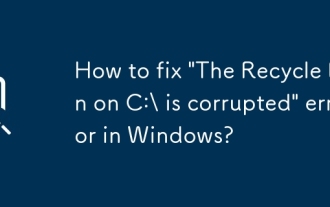 Bagaimana untuk memperbaiki 'tong kitar semula pada c: \ rosak' ralat di Windows?
Jul 26, 2025 am 07:32 AM
Bagaimana untuk memperbaiki 'tong kitar semula pada c: \ rosak' ralat di Windows?
Jul 26, 2025 am 07:32 AM
Apabila anda menemui "tong kitar semula pada c: \ rosak", kebanyakannya disebabkan oleh sistem fail atau masalah kebenaran. Anda boleh menyelesaikannya melalui langkah -langkah berikut: 1. Gunakan perintah CHKDSKC:/F/R untuk membaiki kesilapan logik cakera dan memulihkan sektor yang buruk; 2. Selepas memaparkan fail tersembunyi, hapus c: & dolar secara manual folder.bin dan mulakan semula untuk membina semula sistem; 3. Periksa sama ada ruang cakera C cukup dan pastikan pengguna semasa telah membaca dan menulis keizinan ke folder Bin Recycle; 4. Tulis skrip batch untuk melengkapkan operasi pembersihan dan tetapkan semula automatik dengan satu klik. Kaedah di atas biasanya dapat menyelesaikan masalah dengan berkesan tanpa memasang semula sistem.
 Cara Memperbaiki Perkhidmatan Audio Tidak Menjawab
Jul 26, 2025 am 03:55 AM
Cara Memperbaiki Perkhidmatan Audio Tidak Menjawab
Jul 26, 2025 am 03:55 AM
Restartthewindowsaudioserviceviaservices.mscandensureitsstartuptypeisautomatic, alsorestartingthewindowsudioendpointbuilderifneed.2.RunteTheBuilt-vaudiotroubleshoothroughsettings>







